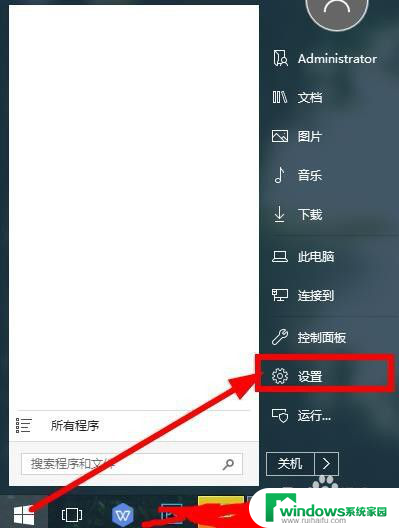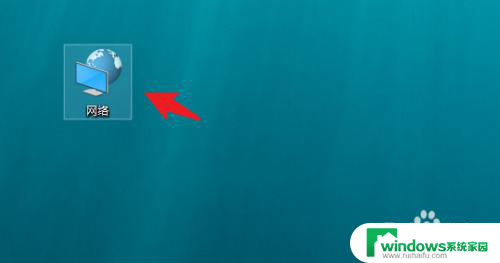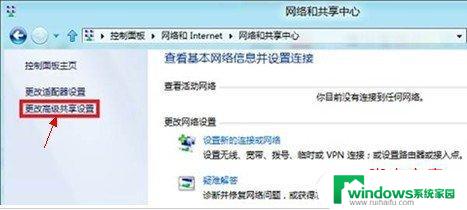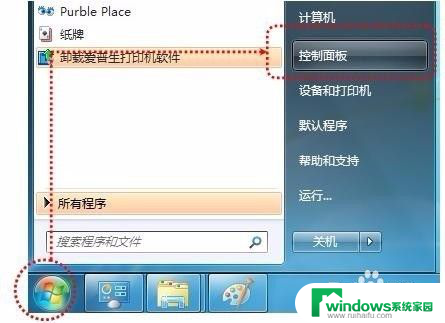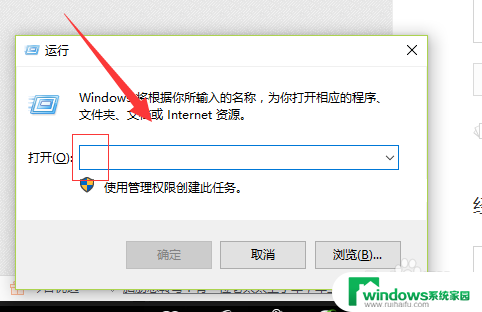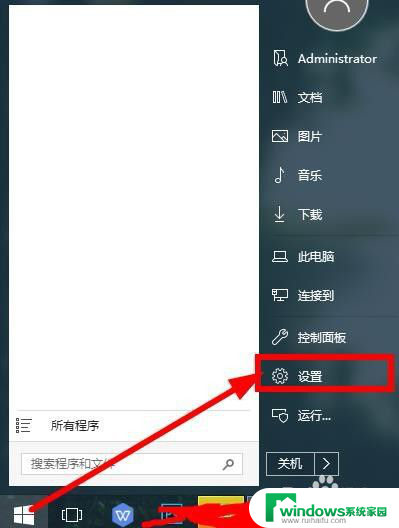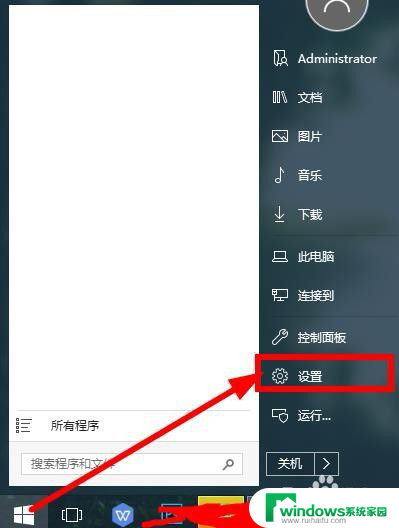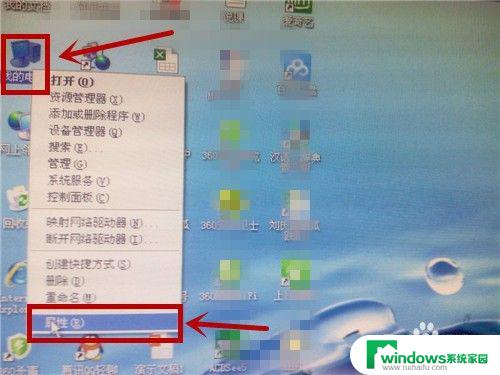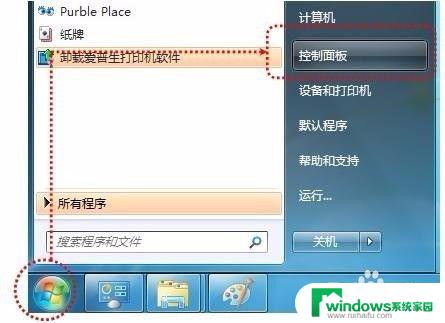笔记本电脑如何连上打印机共享 笔记本电脑如何连接共享打印机
如今笔记本电脑已成为我们日常生活中必不可少的工具之一,在某些情况下,我们可能需要使用打印机来打印文件或照片。而在没有自己的打印机的情况下,连接到共享打印机成为了解决方案。如何将笔记本电脑成功连接到共享打印机呢?在本文中我们将探讨笔记本电脑如何连上打印机共享的方法和步骤,帮助您轻松实现打印需求。
步骤如下:
1.第一步将你们办公室的打印机连接在一台电脑上,首先我们要保证我们办公室连的网络是同一个网。这样会比较方便访问打印机,连接好了之后,将打印机直接连接的那台电脑的名字记录下来。电脑名称一般在我的电脑那里点击属性,就可以看到了,或者你还可以访问系统也可以看到连接打印机的电脑的名称。
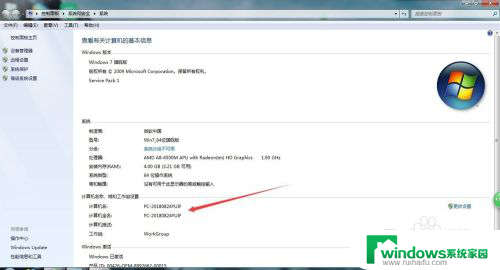
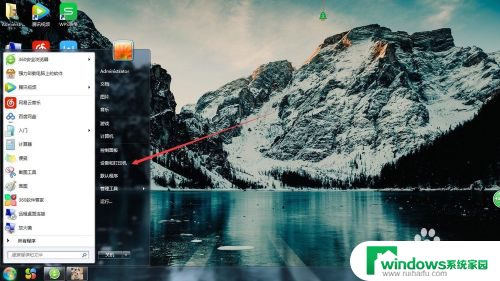
2.之后我们就需要在另外一台电脑连接我们的打印机设备了,首先我们点击我们电脑的左下角找到打印机,点击进去。就可以看到添加打印机,这一步是很重要的。
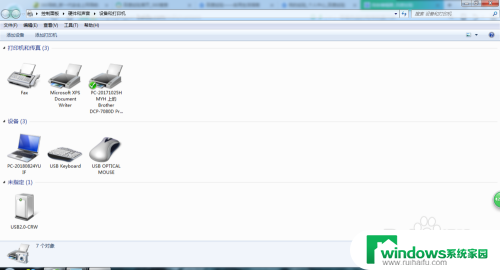
3.找到添加打印机,点击进去。会弹出一个窗口,点击第二个选项,这是我们连接共享打印机的一步,因为我们连接的打印机是网络打印机,所以要选择第二项。
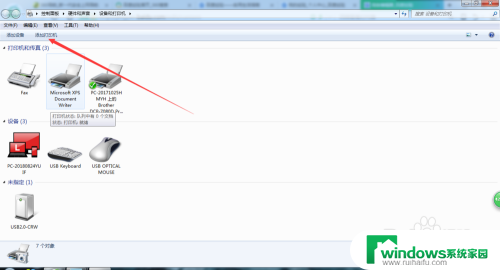
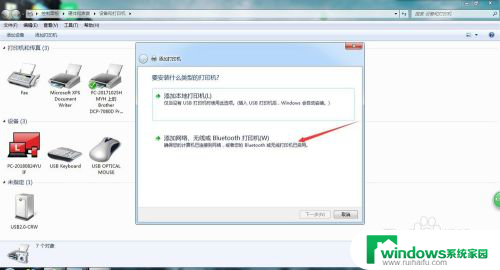
4.点击进去就会搜索打印机,我们可以直接点击我所需要的打印机不在列表中。然后点击箭头所指的选项,在输入栏中将我们之前与打印机直接相连的设备。也就是电脑的名称输入进去,点击浏览,我们会找到我们要连接的那台电脑,选中进行下一步。
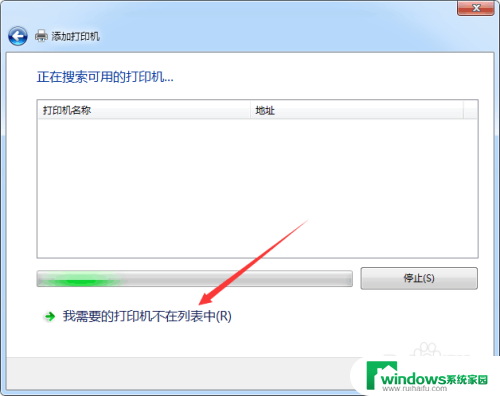
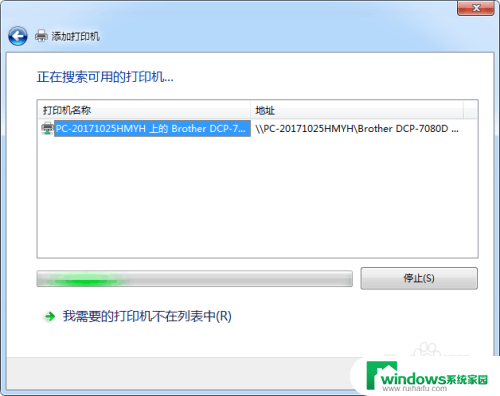
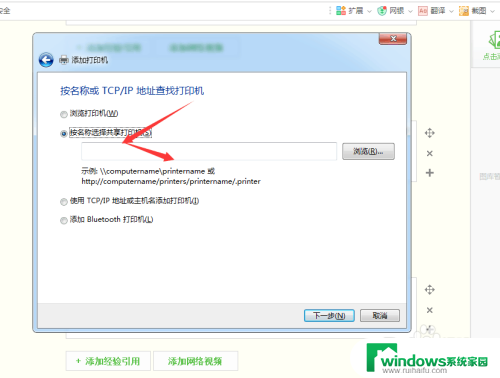
5.选中之后我们直接进行选择,点击下一一步,然后直接点击,知直到完成,完成之后我们可以选择打印测试页,这样就可以直到打印机是否连接正确。
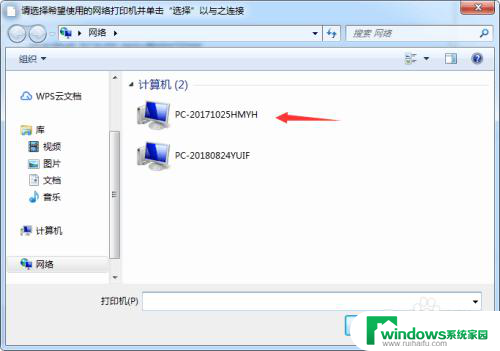
以上就是笔记本电脑如何连接打印机共享的全部内容,如果您遇到这种情况,您可以按照以上方法解决,希望这些方法能对大家有所帮助。